Jenkins je open-source automatizační a kontinuální integrační nástroj, který pomáhá automatizovat opakující se úkoly spojené s procesem vývoje softwaru. Je napsán v jazyce Java, který používají vývojáři softwaru k automatizaci různých aspektů vytváření, testování, dodávání a nasazování softwarových aplikací.
Tento tutoriál vysvětlí, jak nainstalovat kontinuální integrační systém Jenkins na systém Debian 11.
Předpoklady
- Server se systémem Debian 11.
- Na serveru je nakonfigurováno heslo uživatele root.
Instalovat Javu
Jenkins je nástroj založený na Javě, takže Java musí být nainstalována ve vašem systému. Pokud není nainstalován, můžete jej nainstalovat pomocí následujícího příkazu:
apt-get install default-jre gnupg2 apt-transport-https wget -y
Jakmile je Java nainstalována, ověřte verzi Java pomocí následujícího příkazu:
java -version
Měli byste získat následující výstup:
openjdk version "11.0.12" 2021-07-20 OpenJDK Runtime Environment (build 11.0.12+7-post-Debian-2) OpenJDK 64-Bit Server VM (build 11.0.12+7-post-Debian-2, mixed mode, sharing)
Přidat Jenkins PPA
Ve výchozím nastavení není Jenkins součástí výchozího úložiště Debian 11. Takže budete muset přidat Jenkins PPA do vašeho systému.
Nejprve si stáhněte a přidejte klíč GPG pomocí následujícího příkazu:
wget https://pkg.jenkins.io/debian-stable/jenkins.io.key
apt-key add jenkins.io.key
Dále přidejte Jenkins PPA pomocí následujícího příkazu:
echo "deb https://pkg.jenkins.io/debian-stable binary/" | tee /etc/apt/sources.list.d/jenkins.list
Instalovat Jenkins na Debian 11
Po přidání Jenkins PPA můžete aktualizovat mezipaměť úložiště pomocí následujícího příkazu:
apt-get update -y
Dále nainstalujte Jenkins pomocí následujícího příkazu:
apt-get install jenkins -y
Po instalaci ověřte stav Jenkins pomocí následujícího příkazu:
systemctl status jenkins
Měli byste vidět následující výstup:
? jenkins.service - LSB: Start Jenkins at boot time
Loaded: loaded (/etc/init.d/jenkins; generated)
Active: active (exited) since Sat 2021-09-18 15:07:22 UTC; 16s ago
Docs: man:systemd-sysv-generator(8)
Process: 23958 ExecStart=/etc/init.d/jenkins start (code=exited, status=0/SUCCESS)
CPU: 137ms
Sep 18 15:07:21 debian11 systemd[1]: Starting LSB: Start Jenkins at boot time...
Sep 18 15:07:21 debian11 jenkins[23958]: Correct java version found
Sep 18 15:07:21 debian11 su[23991]: (to jenkins) root on none
Sep 18 15:07:21 debian11 su[23991]: pam_unix(su-l:session): session opened for user jenkins(uid=108) by (uid=0)
Sep 18 15:07:21 debian11 su[23991]: pam_unix(su-l:session): session closed for user jenkins
Sep 18 15:07:22 debian11 jenkins[23958]: Starting Jenkins Automation Server: jenkins.
Sep 18 15:07:22 debian11 systemd[1]: Started LSB: Start Jenkins at boot time.
Ve výchozím nastavení Jenkins naslouchá na portu 8080. Můžete to zkontrolovat pomocí následujícího příkazu:
ss -antpl | grep 8080
Měli byste vidět následující výstup:
LISTEN 0 50 *:8080 *:* users:(("java",pid=24017,fd=120))
Přístup k webovému uživatelskému rozhraní Jenkins
Pro přístup k webovému rozhraní Jenkins otevřete webový prohlížeč a zadejte adresu URL http://ip-ip-vašeho-serveru:8080 . Měli byste vidět následující stránku:
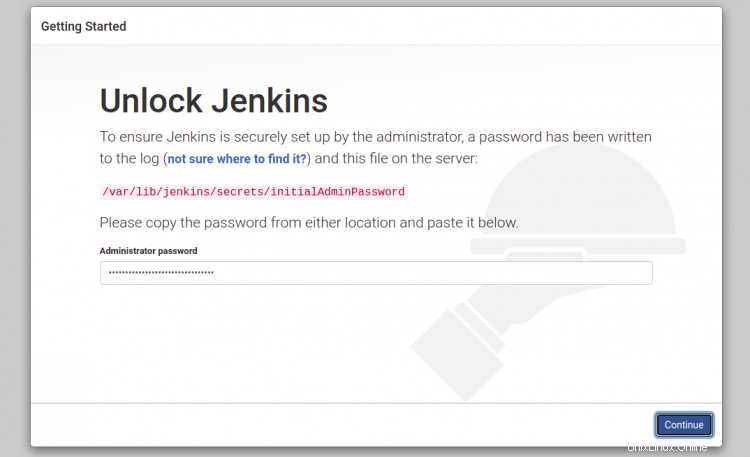
Chcete-li zjistit heslo Jenkins, otevřete svůj terminál a spusťte následující příkaz:
cat /var/lib/jenkins/secrets/initialAdminPassword
Měli byste vidět následující výstup:
76ad882e7e7a459088f7a03d022bce76
Nyní vložte výše uvedené heslo na obrazovku Jenkins a klikněte na Pokračovat knoflík. Měli byste vidět následující stránku:
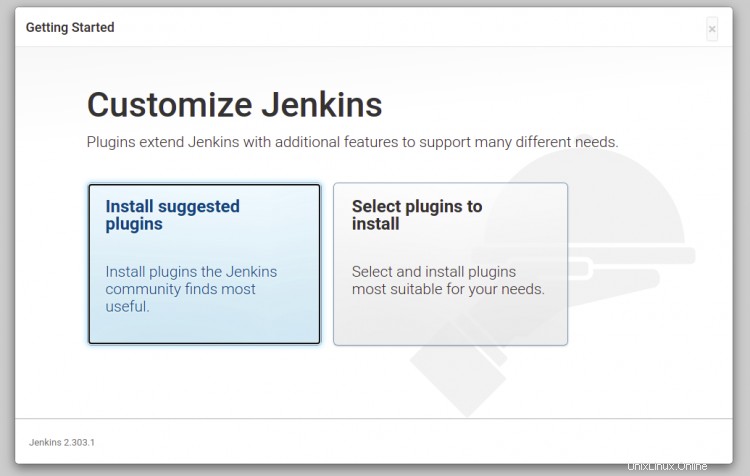
Vyberte možnost Instalovat doporučené pluginy a instalační proces začne okamžitě. Po dokončení instalace byste měli vidět následující stránku:
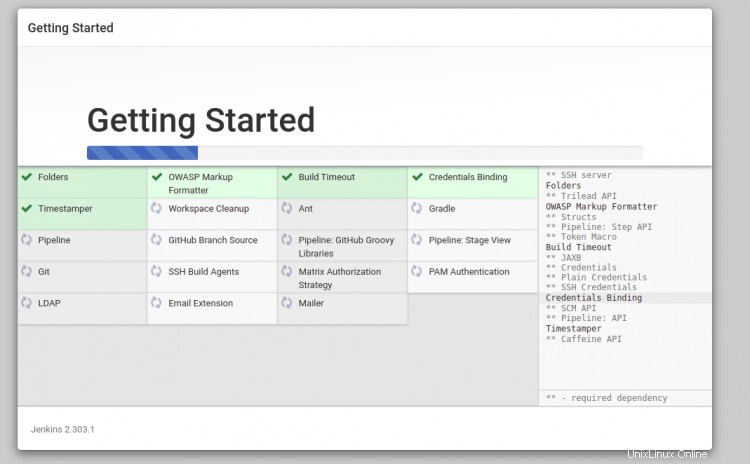
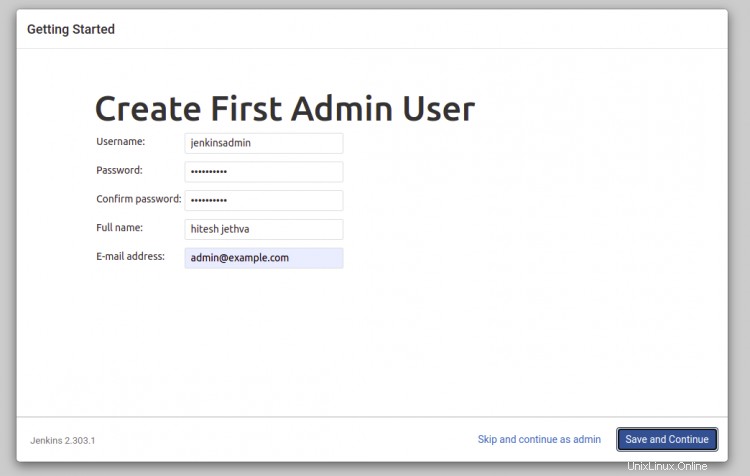
Zadejte své uživatelské jméno a heslo správce a klikněte na tlačítko Uložit a pokračovat knoflík. Budete přesměrováni na následující stránku:
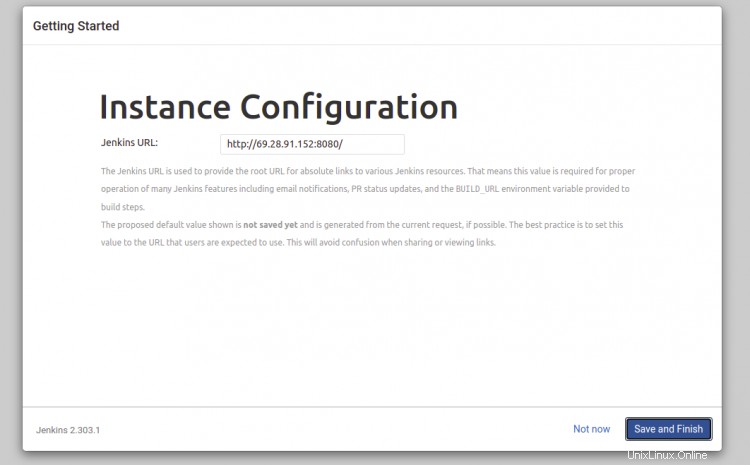
Zadejte svou adresu URL Jenkinse a klikněte na Uložit a dokončit knoflík. Měli byste vidět následující stránku:
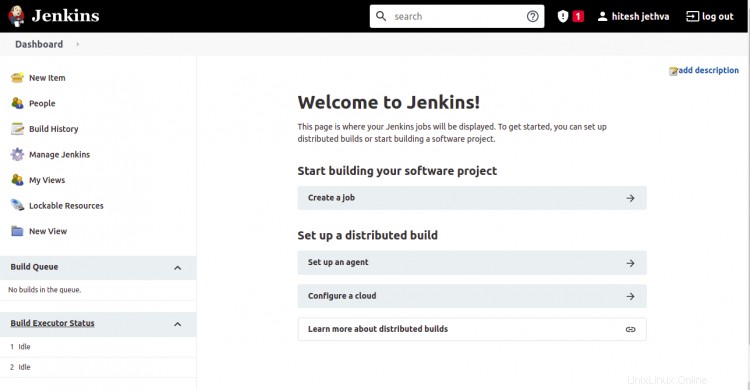
Vytvořit úlohu Jenkinse
V této části vytvoříme ukázkové sestavení pomocí příkazu shellu.
Přejděte na Jenkins Dashboard => Nová položka . Měli byste vidět následující stránku:
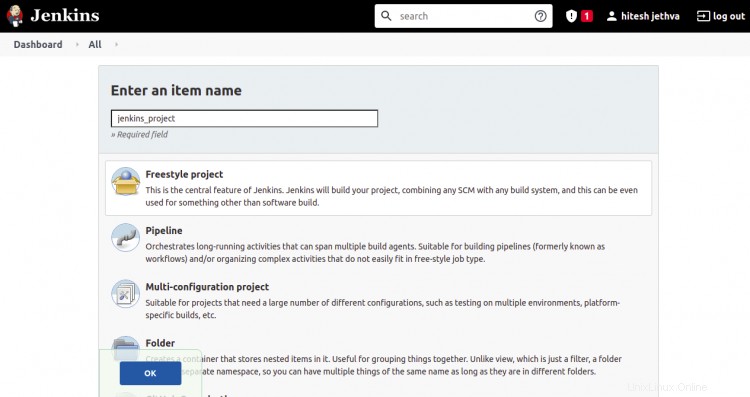
Zadejte název projektu a vyberte Projekt Freestyle a klikněte na OK knoflík. Měli byste vidět následující stránku:
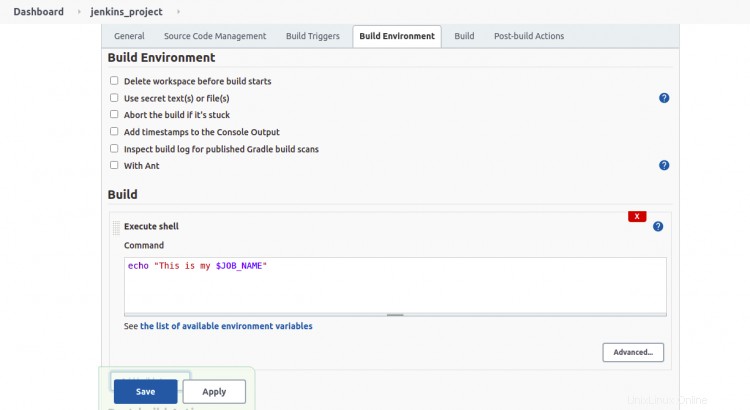
Přejděte dolů a vyberte krok Spustit shell jako krok Přidat sestavení v části Sestavení a poté přidejte následující příkaz, který se má spustit při sestavování projektu.
echo "This is $JOB_NAME"
Dále klikněte na Uložit knoflík. Měli byste vidět následující stránku:
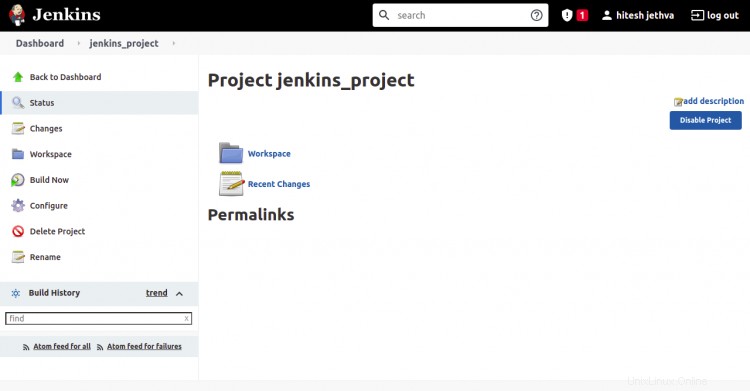
Nyní klikněte na Sestavit nyní knoflík. Měli byste vidět následující stránku:
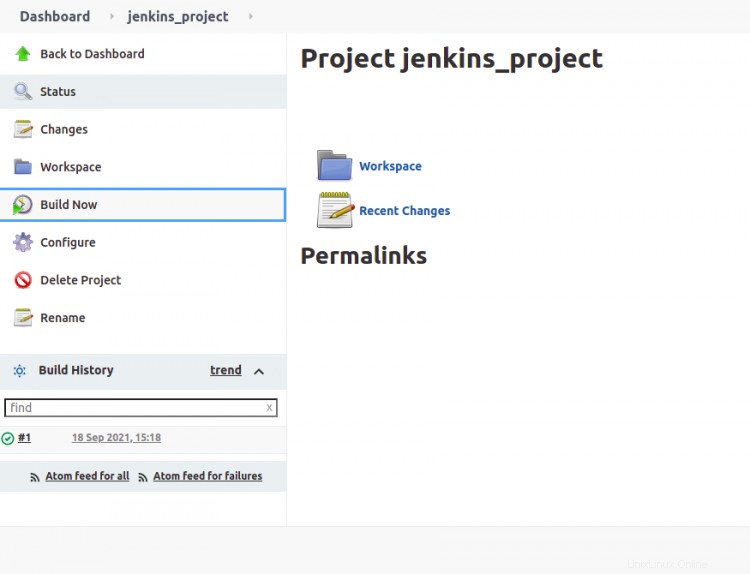
Nyní můžete kliknout na Konzole Ikona k zobrazení výstupu vašeho sestavení na následující stránce:
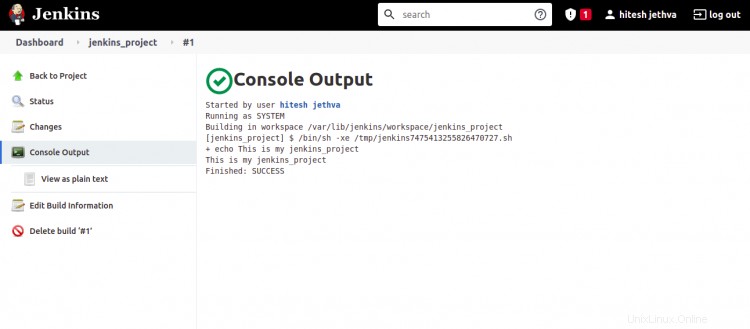
Závěr
Gratulujeme! úspěšně jste nainstalovali Jenkins na Debian 11. Nyní můžete Jenkins implementovat do svého vývojového prostředí. Další informace najdete na stránce dokumentace Jenkins.